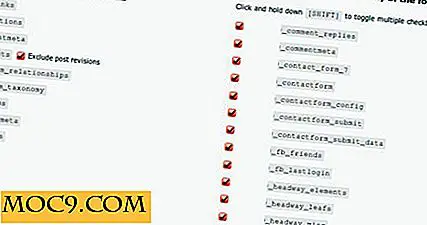כיצד להגדיר את אזור ההדפסה על מספר רב של גיליונות עבודה של
לפעמים ייתכן שתרצה להדפיס אזור מסוים של גיליון אלקטרוני המדגיש את התכונות הבולטות שאתה רוצה, במקום להביא גליון שלם לפגישה. אם ברצונך להדפיס חלק מסוים בגליון עבודה הכולל את הנתונים הרצויים, באפשרותך להגדיר אזור הדפסה הכולל את הבחירה הספציפית. עם זאת, זה יכול להיות משימה מאתגרת אם אתה רוצה להדפיס את אותה בחירה בכל דף של חוברת העבודה. במדריך זה תלמד:
- מהו אזור ההדפסה
- כיצד להגדיר אזור הדפסה בגליון עבודה של Excel
- כיצד לשנות אזור הדפסה
- כיצד להגדיר אזור הדפסה בגליונות עבודה מרובים של Excel
הלמידה כיצד להגדיר אזור הדפסה בגליונות עבודה מרובים של Excel לא רק תחסוך לך זמן, אלא גם תאפשר לך להדפיס רק את המידע הרצוי.
מה זה שטח הדפסה
ב- Excel אזור הדפסה מאפשר לך לבחור תאים ספציפיים בגליון עבודה, שאותם ניתן להדפיס בנפרד משאר הדף. זה פשוט מתייחס לטווח של תאים שאתה מייעד להדפיס כאשר אתה לא רוצה להדפיס את חוברת עבודה שלמה.
כאשר אתה לוחץ על Ctrl + P בגליון עבודה עם אזור הדפסה מוגדר, רק אזור ההדפסה יודפס. ניתן להגדיר אזורי הדפסה מרובים בגליון עבודה אחד. במקרה זה כל אזור הדפסה יודפס כעמוד נפרד.
כיצד להגדיר אזור הדפסה
הגדרת אזור הדפסה פשוטה ופשוטה. פשוט לפתוח גיליון עבודה של Excel להדגיש את התאים שברצונך להדפיס. לחץ על האפשרות "הדפס אזור" בכרטיסייה פריסת עמוד, ובקטע "הגדרת עמוד" בחר "הגדר אזור הדפסה".

זכור כי אזור ההדפסה יישמר לאחר שתשמור את חוברת העבודה. עכשיו בכל פעם שאתה רוצה להדפיס את גליון העבודה, זה יהיה רק להדפיס את הנתונים המוגדרים באזור ההדפסה. כדי לנקות את אזור ההדפסה, עבור אל "הכרטיסייה פריסת עמוד -> אזור הדפסה -> אזור הדפסה ברור."
כיצד לשנות תאים באזור הדפסה קיים
באפשרותך לשנות אזור הדפסה על-ידי הוספת תאים סמוכים. שים לב שהאפשרות להוסיף תאים תהיה גלויה רק אם יש לך אזור הדפסה קיים. כדי להוסיף תאים לאזור הדפסה קיים:
.1 בחר תאים שברצונך להוסיף.
.2 נווט ללשונית Page Layout (פריסת עמוד), ולאחר מכן בחר באפשרות Add to Print (אזור הדפסה).

הערה : ניתן להוסיף רק תאים סמוכים לאזור הדפסה קיים. אם התאים שברצונך להוסיף אינם סמוכים לאזור ההדפסה, המערכת תיצור אזור הדפסה נוסף.
כיצד ליצור אזור הדפסה על מספר גיליונות
אם אתה משתמש ב- Excel באופן קבוע, סביר להניח שיצרת מספר גיליונות בודדים בחוברת עבודה אחת של Excel. לעתים קרובות תמצא כי חלק חוברות העבודה שלך יש גיליונות זהים בכל דרך לשמור נתונים קלט.
לדוגמה, דוח המכירות החודשי עשוי להיות בסביבות גיליונות זהים בכל דבר מלבד הנתונים. מכיוון שכל התאים נמצאים באותו טווח ויישור, ניתן להגדיר אזור הדפסה שיחול על כל הסדינים האחרים. בואו נראה איך לעשות את זה.
1. פתח את חוברת העבודה ובחר את הגיליון הראשון.
.2 סמן או בחר את טווח התאים שברצונך להדפיס.
3. תוך לחיצה ממושכת על המקש Ctrl, לחץ על כל אחד מהגליונות האישיים האחרים שברצונך להדפיס.

4. לחץ על Ctrl + P ולאחר מכן בחר באפשרות "הדפס בחירה" בהגדרות ההדפסה. המערכת מכוונת להדפיס את הגיליונות הפעילים כברירת מחדל, כלומר להדפיס את גליון העבודה כולו. שינוי האפשרות "Print Selection" מבטיח להדפיס רק את התאים שהדגשת.

5. לחץ על "תצוגה מקדימה" כדי לוודא שיש לך את זה נכון. מאחר שכל אזור הדפסה יודפס כעמוד נפרד, בדוק את מספר הדפים בתצוגה המקדימה כדי לוודא שכל הגיליונות נלכדו.

.6 לחץ על אישור כדי להדפיס.
מסיימים
הגדרת אזור הדפסה היא דרך נהדרת להדפיס רק את התוכן הרצוי למצגת. אם אתה רוצה התאמה אישית יותר על אפשרויות ההדפסה שלך, אתה יכול לנסות יישומי צד שלישי כגון Kutools עבור Excel. עם זאת, חלק מהיישומים של צד שלישי אינם בחינם ועשויים לדרוש מנוי חודשי.
רוצה להיות מקצוען גיליונות אלקטרוניים? עיין במאמר שלנו על 9 הרחבות עבור Excel כדי להפוך את הגיליונות האלקטרוניים לקלים יותר.
אשראי תמונה: תרשימים עסקיים עם keyboad על ידי DepositPhotos